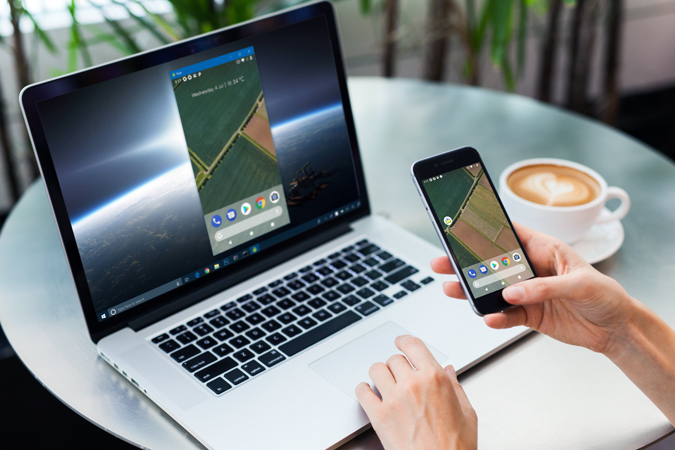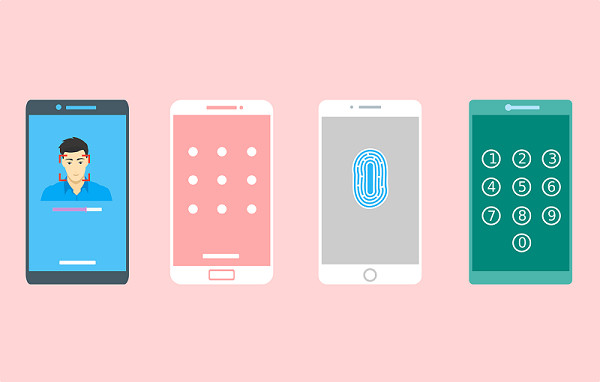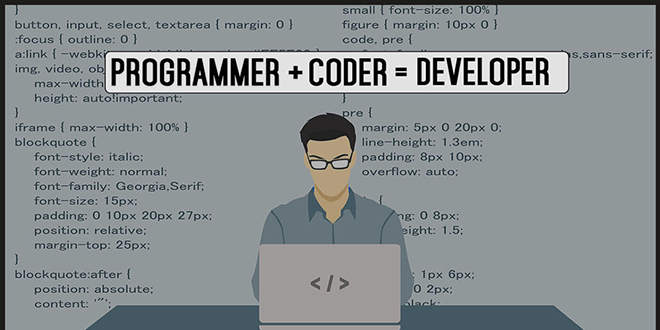آموزش نصب اوبونتو و سایر توزیعهای لینوکس با استفاده از Termux روی گوشی.
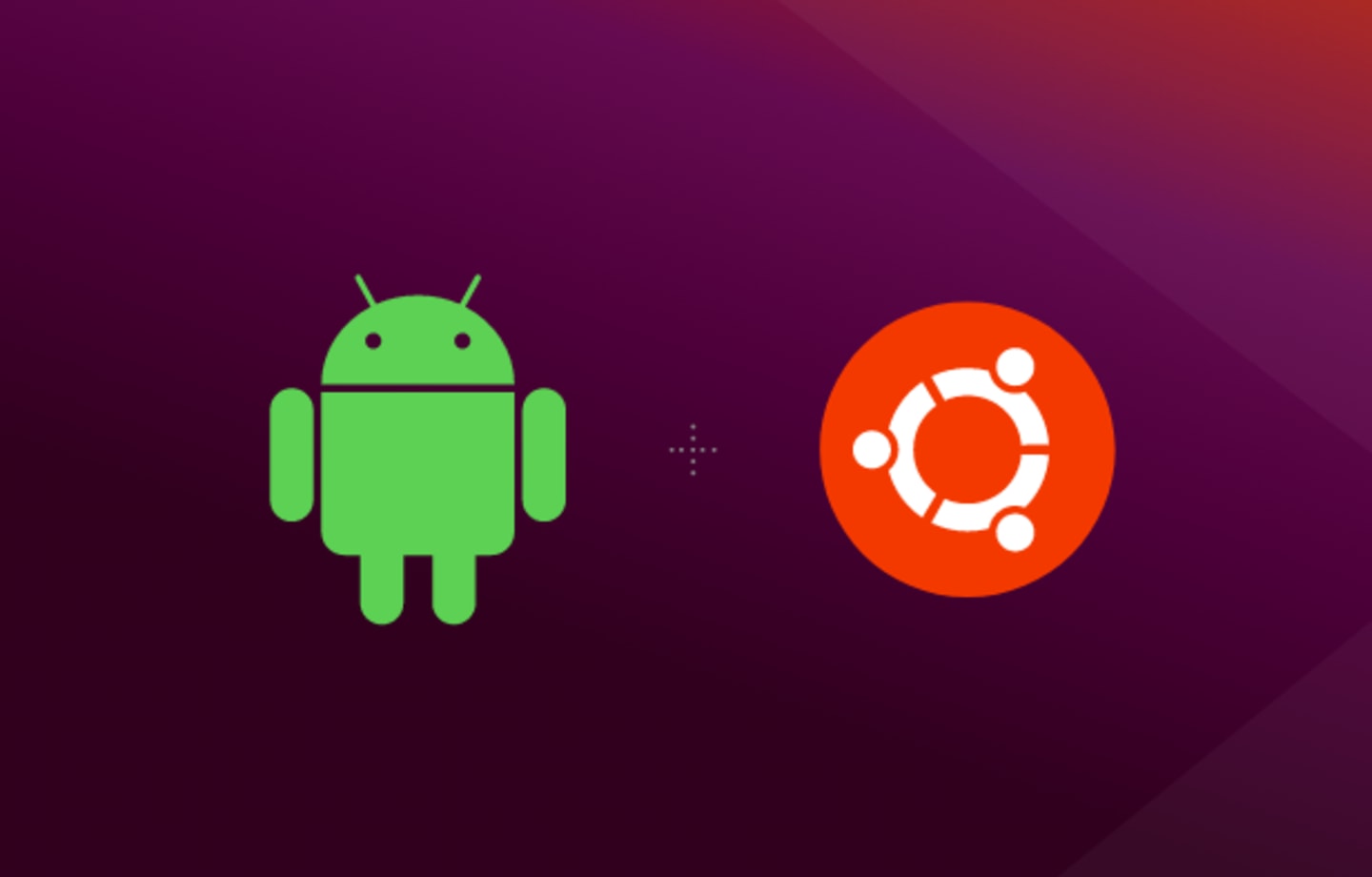
نصب اوبونتو و سایر توزیعهای لینوکس با استفاده از Termux روی گوشی.
نکته: این روش فقط برای دستگاه های غیر روت کاربرد دارد.
با جی اس ام دولوپرز همراه باشد تا پروژه ای را شروع کینم که محیطهای لینوکس از پیش ساخته شده و همچنین دستورالعملهایی را برای ساختن محیطهای لینوکس در خود جای دهد. این “محیط ها” از نظر تئوری می توانند بر روی هر دستگاه اندرویدی روت نشده اجرا شوند.
اولین نسخه پیش ساخته منتشر شده یک محیط Ubuntu (Jammy) با رابط کاربری گرافیکی است که از ابتدا آن را ساختیم و نحوه ساخت آن را نیز به شما نشان خواهیم داد! به همان اندازه که می توان با xfce4 برای رابط گرافیکی خالی کرکرده ایم . Tightvncserver نیز نصب شده است تا بتوانیم از راه دور وارد محیط شویم.
اگر ترجیح می دهید از ویندوز RDC استفاده کنید، Tightvncserver را نصب نکنید.
به تصاویر زیر نگاه کنید:
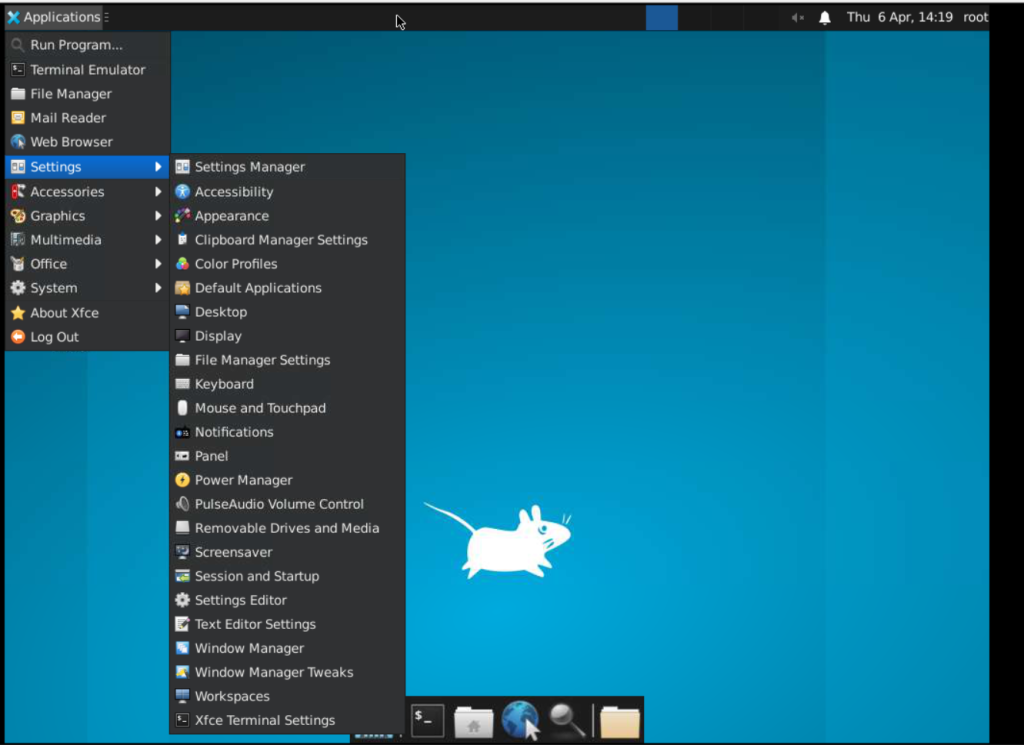
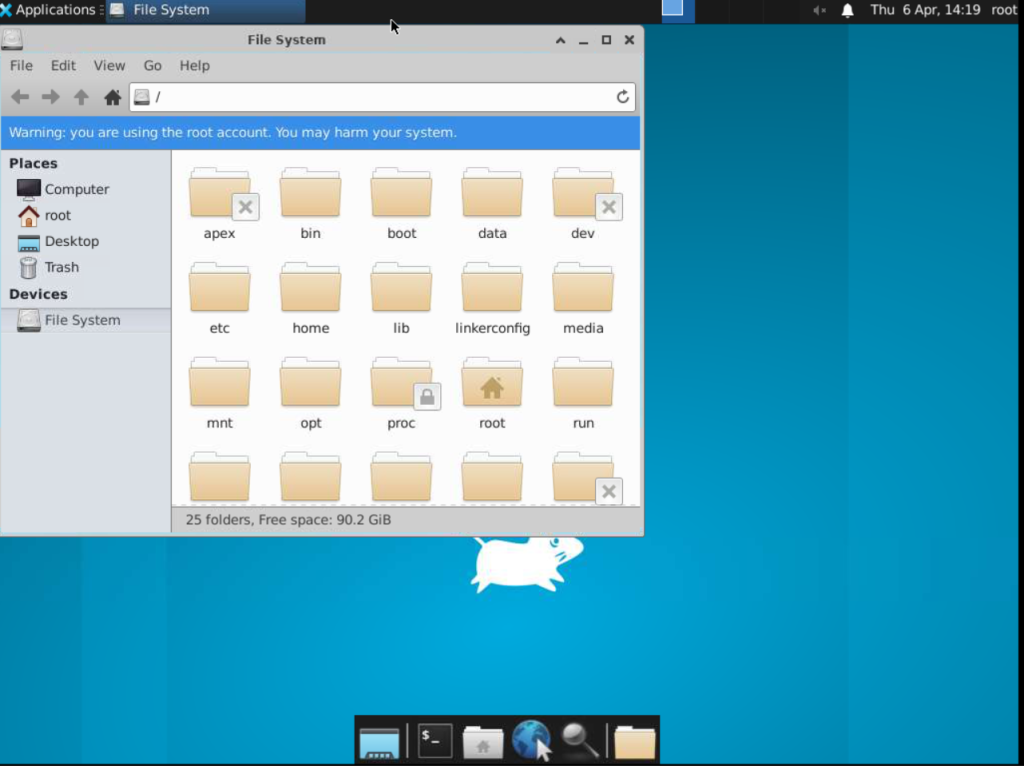
دستورالعمل نصب و راه اندازی:
Termux را در دستگاه Android خود دانلود و نصب کنید: لینک دانلود مستقیم
نسخه پشتیبان تهیه شده از اوبونتو را در دستگاه اندرویدی خود دانلود کنید:
محیط اولیه اوبونتو بدون برنامه اضافی: لینک دانلود مستقیم (394 مگابایت)
این محیط همانی هست که در تصاویر بالا مشاهده کردید. شما می توانید نام کاربری و رمز عبور روت خود را برای محیط پیش ساخته تنظیم کنید.
مانند تصاویر بالا، اما با نصب Chromium و Firefox لینک دانلود مستقیم (625 مگابایت)
کروم را یک بار باز کنید و ببندید، در اولین اجرا به دلیلی یک صفحه خالی باز می شود. شما همچنین باید این خط کد را در راهنمای زیر تغییر دهید، بقیه موارد همان است.
تغییر (ubxfce) :
proot-distro restore ./ubxfce-backup.tar.gzبه (ubxfce2)
proot-distro بازیابی ./ubxfce2-backup.tar.gzTermux را باز کنید و این دستورات را خط به خط و به ترتیب اجرا کنید:
نکته: گوشی شما باید به اینترنت وصل باشد (احتمالا باید از ابزار تغییر ip هم استفاده کنید)
pkg install x11-repo
pkg update -y
pkg install proot-distro -y
proot-distro install ubuntu
termux-setup-storage
cd storage/downloadsفایل ubxfce-backup.tar.gz دانلود شده را در مسیر حافظه داخلی پوشه downloads قرار دهید.
proot-distro restore ./ubxfce-backup.tar.gz
proot-distro login ubuntuاکنون با دستورات زیر نام کاربری و رمز عبور روت خود را تنظیم کنید:
passwd root
useradd USERNAME
passwd USERNAMEو در آخر دستور زیر را اجرا کنید.
vncstartاز شما خواسته می شود که یک رمز عبور برای vnc خود تعیین کنید. سپس به شما گفته می شود که از کدام شماره پورت در vnc خود استفاده کنید.
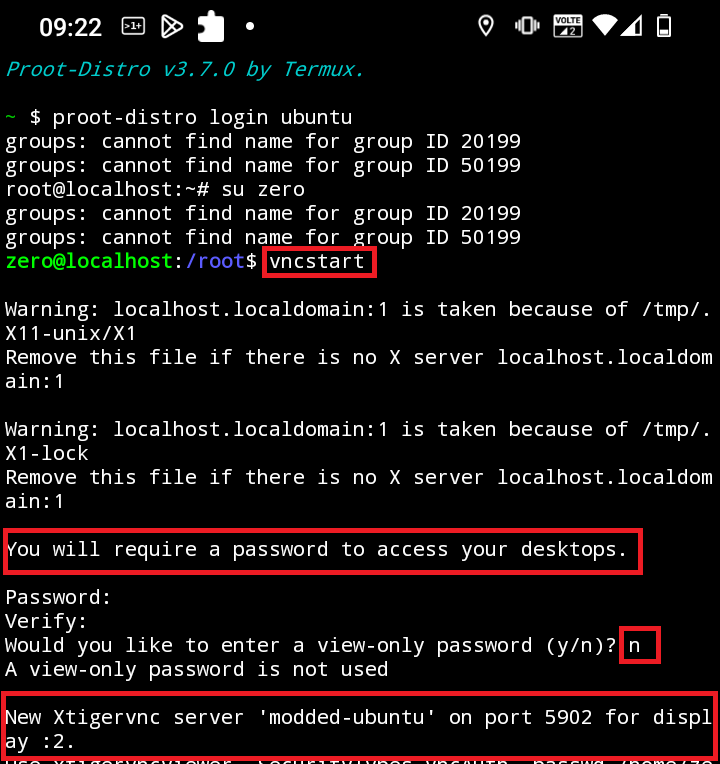
اکنون باید با استفاده از یک برنامه در گوشی خود یا با اتصال از راه دور با رایانه شخصی خود به سرور vnc متصل شوید، هر دو دستورالعمل در زیر ارائه شده است. سپس به محض اتصال، کار شما تمام خواهد شد! محیط اوبونتو شما اکنون به طور کامل با رابط کاربری گرافیکی، اینترنت فعال و دسترسی ریشه راه اندازی شده است.